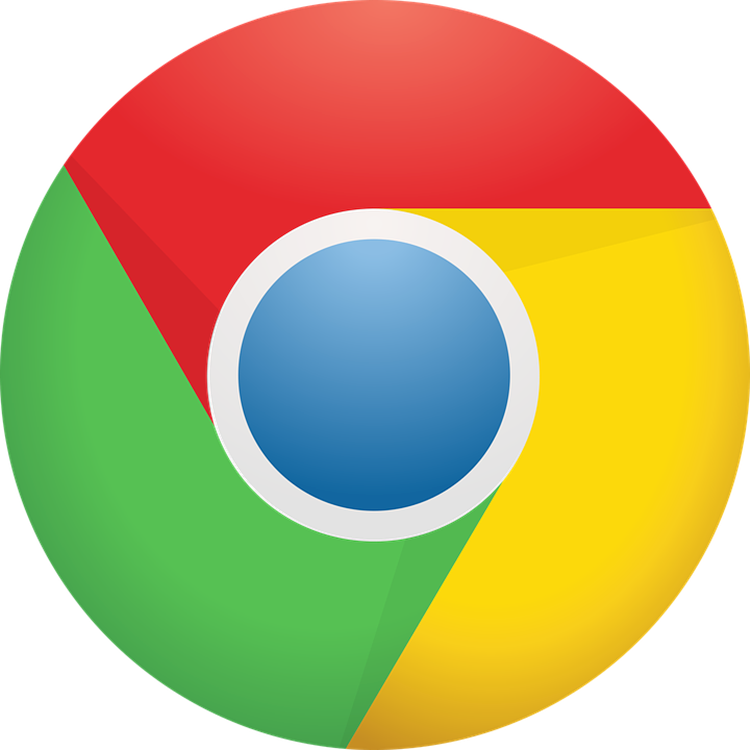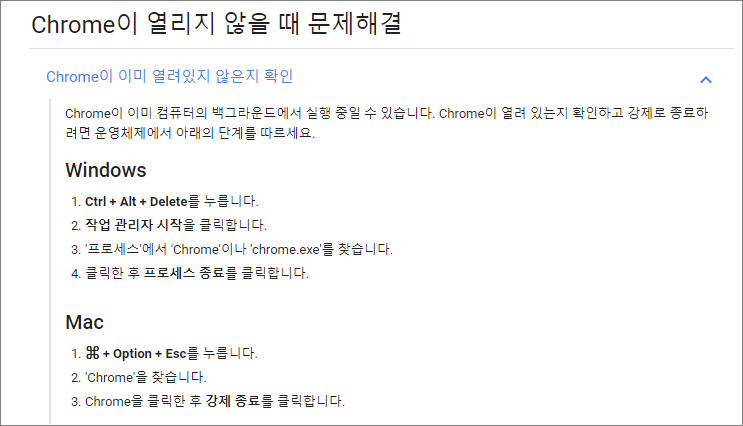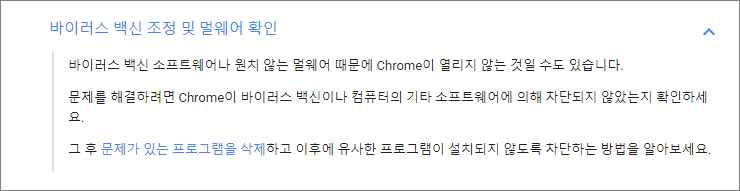인터넷 익스플로러(IE)가 주로 사용되던 과거에 비해서 최근에는 크롬, 오페라, 파이어폭스, 사파리 등 매우 다양한 인터넷 브라우저가 출시되어 많은 유저들의 선택을 받고 있습니다.
그 중 크롬은 사용의 편의성, 속도 등 실사용에 다양한 이점을 가지고 있어 가장 많은 사용자를 보유하고 있기도 합니다. 하지만 가끔씩 알수 없는 이유로 인하여 실행 오류가 발생할 때가 있는데요. 이번 시간에는 크롬 실행안됨 해결 방법에 대하여 알아보겠습니다.
크롬 실행안됨
크롬 실행안됨
첫 번째 크롬 실행안됨 해결방법은 작업관리자를 이용해 강제 종료 시키는 것 입니다. 크롬은 생각보다 많은 양의 메모리를 사용하게 되는데 이로 인해 오류가 발생할 수 있다고 합니다. 작업 관리자를 이용하여 강제 종료 후 재실행하시면 정상적으로 작동될 수 있습니다.
키보드의 컨트롤키(Ctrl) + 알트키(Alt) + Del키를 함께 눌러 작업관리자를 실행하신 후 Chrome 프로세서를 종료하시고 재실행 하시면 됩니다.
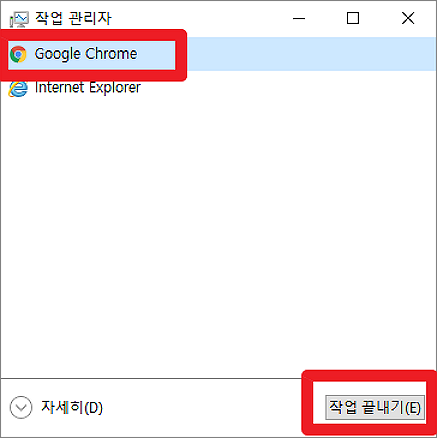
맥(Mac)을 사용중인 분이라면 아래와 같이 (맥 키) + option + esc키를 누르신 후 강제종료하시면 됩니다.
두 번째는 크롬을 재설치하는 것 입니다. 크롬과 관련된 일부 프로그램이 누락되었을 경우 해당 오류로 인해 정상적으로 실행되지 않을 수 있습니다. 제어판에서 크롬을 삭제하신 후 아래의 링크를 이용하여 크롬을 다운로드 받아 재설치하시면 해결될 수 있습니다.
삭제 후 재설치 하는 방법은 가장 확실하게 크롬 실행안됨 오류를 해결할 수 있는 방법이며, 재설치 하기 전 반드시 기존에 설치된 Chrome을 삭제하신 후 재설치하는 것이 좋습니다. 재설치는 몇 분만 투자하면 되므로 가장 빠른 해결 방법이 될 수도 있습니다.
크롬 실행안됨
그 외의 크롬 실행안됨 오류 해결 방법입니다. 바이러스 백신이나 멀웨어로 인해 정상적인 작동이 되지 않을 수 있다고 합니다. 백신이나 기타 소프트웨어의 차단으로 인해 실행되지 않을 수 있으므로 해당 프로그램을 삭제하거나 기능을 중단한 후 재시도 하시면 됩니다.
마지막으로 컴퓨터를 다시 시작하는 방법입니다. 크롬 공식 도움말에 안내되어 있는 방법이며, 실행되어 있는 프로그램으로 인해 나타나는 오류일 수 있으므로 컴퓨터를 재부팅 하는 것 만으로도 해결될 수 있습니다.
지금까지 손쉽게 할 수 있는 크롬 실행안됨 오류 해결 방법에 대하여 알아보았습니다. 위의 방법들은 크롬 공식 도움말에서 안내중인 방법이므로 가장 확실하게 오류를 해결할 수 있는 방법입니다. 이 중에서 가장 확실한 방법은 크롬을 삭제 하신 후 재설치하는 것이며, 재설치 시간이 매우 짧기 때문에 개인적으로 가장 추천하는 방법입니다.